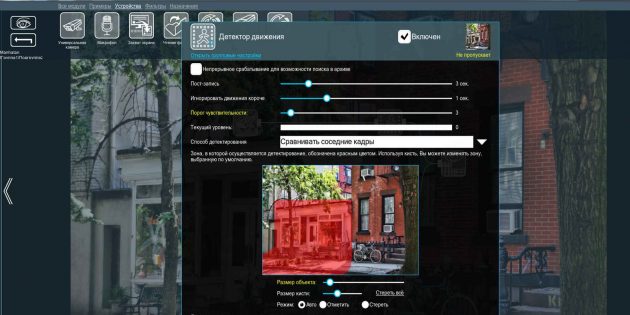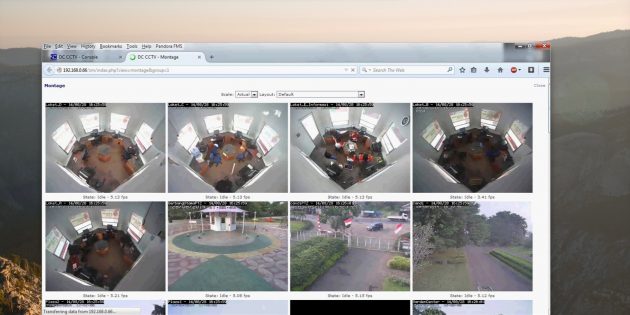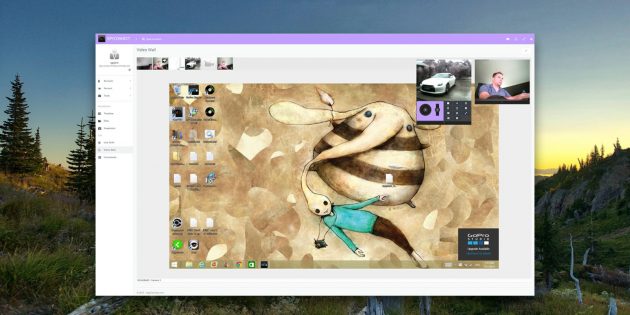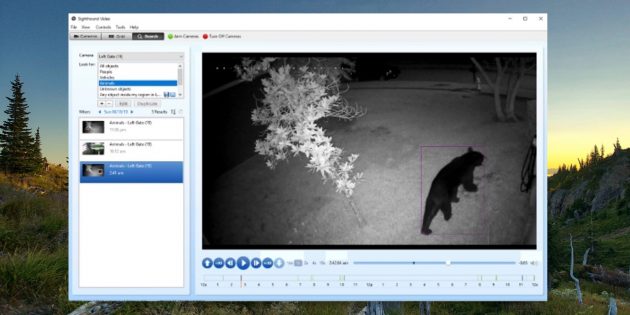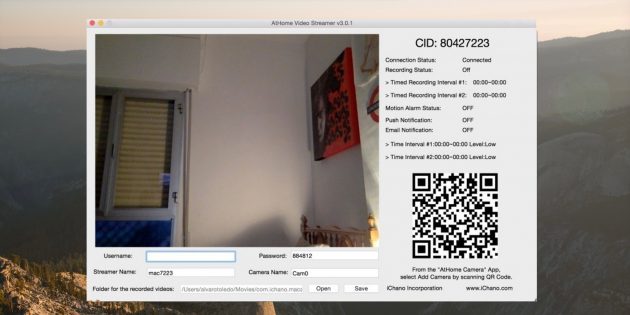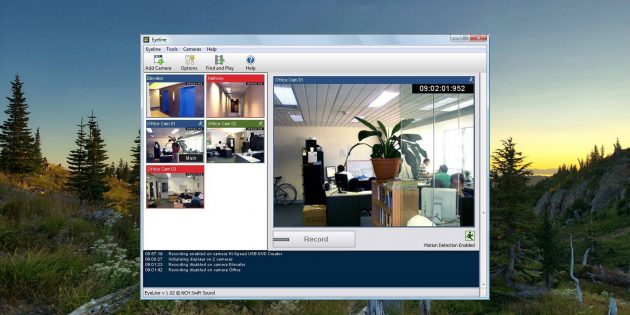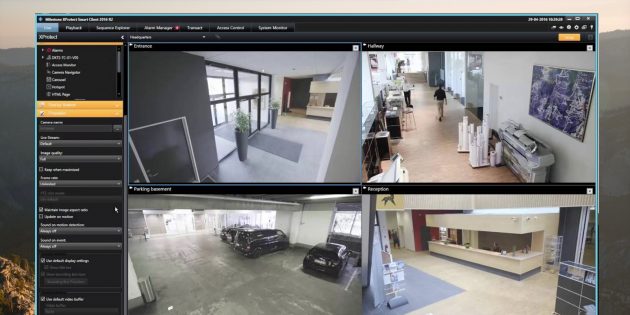Содержание
Здравствуйте! Подскажите какой программой осуществляется скрытая запись с веб камеры?
Существует не мало программ для скрытой записи с веб камеры. В сегодняшней статье я расскажу об одной из них. Данная программа отлично подходит для осуществления скрытой видеосъемки и сохранения записанного материала на настольный компьютер / ноутбук.
Скрытая запись с веб камеры
Скачать WebCam Looker
Существуют две версии программы. Бесплатная пробная версия и платная. Скачать бесплатно версию WebCam Looker вы можете по этой прямой ссылке. Это полнофункциональная демо версия которая работает в бесплатном режиме первые 14 дней. Платная версия программы стоит 1250 руб.
Разработчик программы WebCam Looker компания Felenasoft.
Настройка WebCam Looker
И так вы скачали программу, приступим к ее установке. После довольно быстрой установки должно появится окно настроек.
По умолчанию приложение настроено на периодическое снятие снимков экрана рабочего стола и сохранение результатов на жестком диске. Если вам это нужно, то оставляем эту функцию активной и дополнительно отмечаем галочкой пункты: «Автозапуск приложения при включении компьютера» и «Не отображать мастер настройки во время запуска».

После того как нажмете кнопку «Далее» появится главное окно программы. Зайдите в настройки программы нажав на кнопку «Настройки».

По умолчанию во вкладке «Настройка источников записи» вы увидите правило «Делать два кадра в секунду». Данное правило необходимо удалить, для этого нажмите на кнопку «Удалить источник».
После удаления старого правила нам необходимо создать новое. Для этого нажмите на кнопку «Новый источник».
В окне настройки источника оставляем без изменений пункты «Имя» и «Тип», и изменяем пункт «Детали» выбрав одну из активных Веб-камер. В моем случае это внешняя USB Веб-камера. После всех настроек нажимаем «ОК».
Во вкладке «Дополнительные настройки» в поле «Аудио устройства» вы можете добавить устройство записи звука.
В пункте «Формат видео» вы можете выбрать качество записываемой видеозаписи при фиксированных тридцати кадрах в секунду. Данный показатель может колебаться и зависеть только от характеристик вашей веб-камеры. После настройки нажимаем на «Ок».
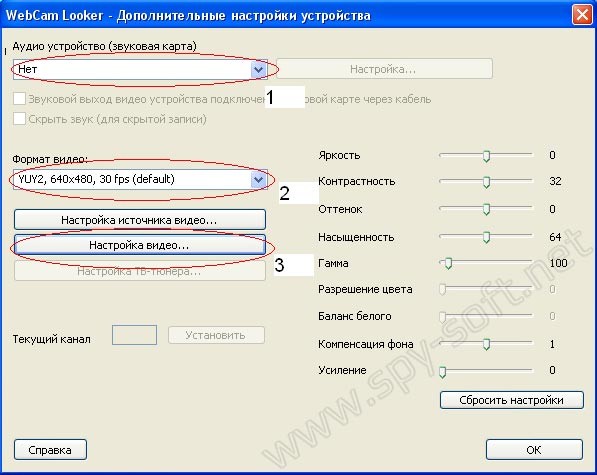
Теперь возвращаемся в окно «Настройки». Здесь необходимо включить функцию «Детектор движения». После активации данного режима станет активной кнопка «Добавить зону». Нажмите на нее и войдите в меню настройки детектора движения.
В настройках детектора движения вы можете изменить границы зоны. По умолчанию в программе WebCam Looker «проверяемой зоной» установлен весь угол обзора камеры. Здесь имеется возможность настройки контроля нескольких зон и проверки движения в них. Удалить или добавить новую зону вы может соответствующими кнопками.
Во вкладке «Назначение» пользователь может установить определенные действия, которые будет выполнять программа WebCam Looker, после того как сработал детектор движения. По умолчанию WebCam Looker делает фото объекта, который попал в зону. Но вы можете задать функцию записи видеопотока использовав таймер окончания записи, который отключит запись после определенного времени исчезновения объекта из зоны.
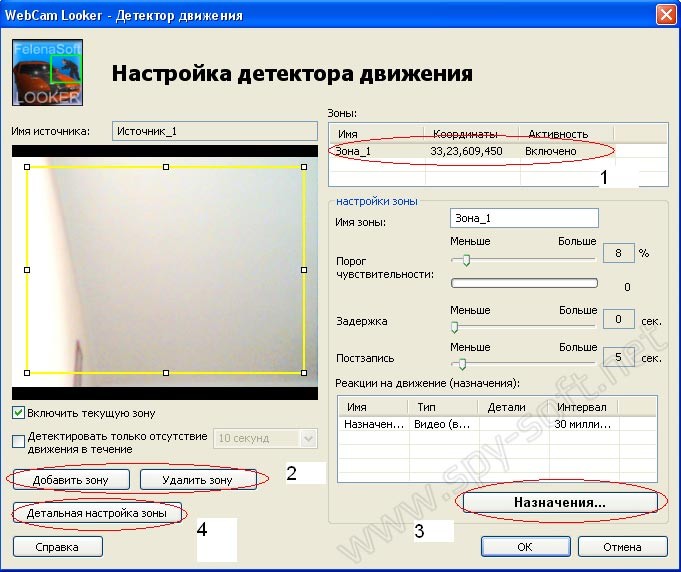
Кроме этого нажав на кнопку «Детальная настройка» вы можете отдельно настроить секторы выбранной зоны движения.

Теперь давайте установим папку, в которую программа будет сохранять весь записанный материал. Для этого зайдите в настройки и перейдите на вкладку «Архив». Кроме этого в настройках архива вы можете установить срок хранения записанного материала, максимальный размер всех файлов на жестком диске и автоматическое удаление.

Записанный материал вы можете просмотреть в окне «Архив». Не тот архив про который я говорил только что выше, это было меню настроек архив. А тот, который находится в главном окне программы около кнопки «Настройки».
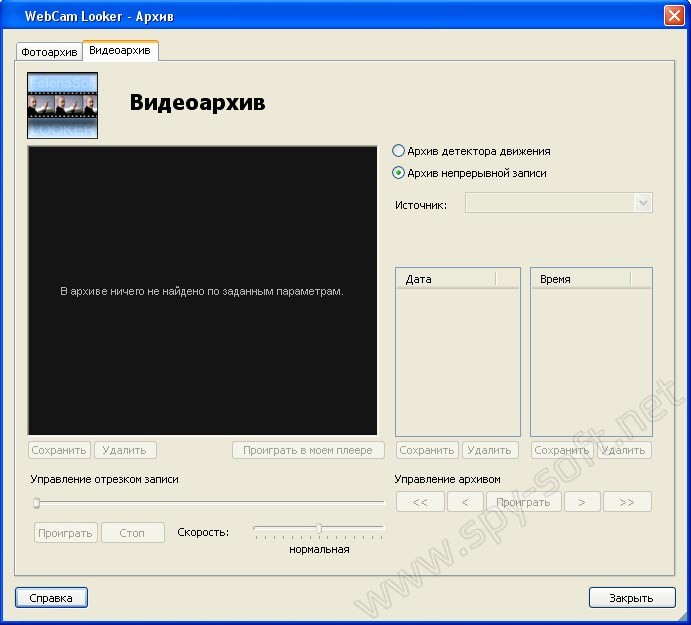
Также в программе имеются несколько очень полезный фишек:
- С помощью WebCam Looker вы можете создать веб-сервер к которому можно будет удаленно подключатся.
- Программа может работать в скрытом режиме.
- Доступ к программе можно защитить паролем.
Вот вроде бы и все. Во всем остальном я думаю вы разберетесь сами. Программа на первый взгляд может показаться сложной, но если вы один раз все правильно настроите — проблем не будет.
Как вы видите скрытая запись с веб камеры дело не сложное, для этого всего лишь необходимо скачать программу WebCam Looker и правильно ее настроить.
grabMotion – детектор движения работающий с помощью веб камеры.
Обнаружив движение программа может выслать изображение на почту. Вы можете установить зоны просмотра, а также воспользоваться планировщиком на каждый день. Благодаря настройкам, Вы сможете отключить звуковую сигнализацию и отправку изображения на почту.
Установить и настроить grabMotion очень просто так как Вы увидите то, что и видит сама программа.
Основные характеристики программы:
Отправка изображения на почту.
Отправка SMS сообщения через шлюз.
Сохранение изображение на диск.
Детектор движения.
Легкая настройка детектора движения.
Преимущества grabMotion:
Нет необходимости в IР-адресе.
Работает с любыми веб-камерами.
iSpy – очень удобная и легкая в использовании программа, цель которой вести наблюдение за помещениями, для этого она использует либо веб-камеры либо микрофон, а можно сразу и первое и второе. Суть проста, вы подключаете камеру к компьютеру, запускаете разработку, она моментально перехватывает изображение с нее и выводит на монитор, любое движение в поле действии камеры будет записано на жесткий диск, после вы сможете ознакомиться с записями.
VirtGuard – цифровая система видеонаблюдения. С помощью цифровой или вэб-камеры и компьютера вы сможете создать охранную систему для дома и офиса. Виртуальный охранник детектирует движение, сохраняет снимки и ведёт журнал событий. Ключевыми особенностями программы является фильтр ложных срабатываний, возможность задания маски детектирования, разные функции оповещения об опасности, возможность подключения внешней сигнализации. Удобный интерфейс и простота использования программы сэкономит ваше время.
Webcam Surveyor – программа для контроля помещений вашего дома или офиса. Webcam Suveyor обнаруживает движение, может захватить изображение и отправить Вам по электронной почте или передать на FTP, также вы можете захватить видео/аудио в формате MPEG4 или DivX, может производить снимки с интервалом от 1 секунды до 59 часов или через заданный интервал и многое другое.
Webcam Zone Trigger – утилита для работы с веб-камерами. С ее помощью вы сможете захватывать изображение с любых веб камер или аналоговых устройств. Так же осуществляет контроль над объектом в нескольких точках. При обнаружении движения подаёт аудио сигналы, записывает видео, делает снимки.
Для работы программы Webcam Zone Trigger необходимо наличие WEB-камеры, с помощью которой будет вестись наблюдение за охраняемым объектом или территорией. На изображении, получаемом с WEB-камеры, нужно расставить так называемые «Hot Spots» — метки, в зоне которых необходимо отслеживать активность. Как только в районе метки изменится изображение, программа сразу же оповещает об этом пользователя. Например, направив камеру на автомобиль, стоящий под окном, и расставив вокруг него метки, можно не сомнется, что если злоумышленник попытается приблизиться, Webcam Zone Trigger начнет подавать звуковые сигналы, записывать видео или же делать фотографии происходящего.
Они помогут проверить добросовестность няни, защититься от незваных гостей и выяснить, чем занимается кот в ваше отсутствие.
1. Xeoma
- Платформы: Windows, macOS, Linux, iOS, Android.
Самое популярное ПО для организации видеонаблюдения, которое работает со всеми существующими камерами. Xeoma запускается на любых компьютерах и даже не требует установки.
У программы лаконичный интерфейс и почти безграничные возможности. Помимо привычного детектора движения, в Xeoma реализовано распознавание автомобильных номеров, лиц и даже эмоций. Все функции работают в виде модулей, которые можно объединять в цепочки и очень тонко настраивать.
В бесплатной версии количество модулей ограничено тремя, чего будет достаточно для дома и несложных сценариев. Для более серьёзных задач есть три типа лицензий, цена которых зависит от количества камер.
2. Zoneminder
- Платформы: Linux, iOS, Android.
Мощный инструмент с открытым исходным кодом и активным сообществом, который годится для организации видеонаблюдения любой сложности. После настройки просматривать видео можно с компьютера или смартфона, из любого браузера.
Zoneminder работает с камерами любых типов, позволяя записывать и анализировать картинку с них. Благодаря расширенным настройкам, для каждой камеры можно задать несколько зон определения движений и их чувствительность. Умеет отправлять оповещения на электронную почту или СМС о заданных событиях.
Приложение полностью бесплатно как для домашнего, так и для коммерческого использования.
3. iSpy
- Платформы: Windows, iOS, Android.
iSpy имеет открытый исходный код, что предоставляет широкие возможности для модернизации программы и делает детальную настройку очень удобной. Расширить функциональность можно с помощью плагинов для распознавания автомобильных номерных знаков, наложения текста, сканирования штрихкодов.
Можно подключить неограниченное количество источников. Есть датчик движения, сетевое вещание, уведомления. Кроме того, iSpy поддерживает загрузку на YouTube, Dropbox или FTP‑сервер.
В качестве источника можно использовать не только USB- и IP‑камеры, но и изображение рабочего стола.
4. Sighthound Video
- Платформы: Windows, macOS, iOS, Android.
Эта мультиплатформенная программа может похвастаться умным датчиком движения, который способен отличить человека от автомобиля или домашнего животного. Умеет работать с IP- и веб‑камерами, но в бесплатной версии можно стримить видео только с одного источника.
Sighthound Video способна сохранять ролики в облачные сервисы и имеет много полезных возможностей для тех, кому импонирует концепция умного дома.
На официальном сайте можно купить набор, который обеспечит безопасность, например, загородного дома, а сама программа умеет работать со службой автоматизации IFTTT.
5. AtHome Video Streamer
- Платформы: Windows, macOS, iOS, Android.
Главное достоинство AtHome Video Streamer — мультиплатформенность. Помимо мобильных приложений для слежки, у программы есть полноформатные версии для Windows и macOS.
Предоставляется возможность вести запись по расписанию, сохранять видео в облачные сервисы и отправлять уведомления на смартфон при обнаружении движения. В качестве источников используются камеры USB, IP, Smart TV, iOS- и Android‑устройств.
6. EyeLine Video Surveillance
- Платформа: Windows.
EyeLine Video Surveillance может задействовать до 100 каналов одновременно. В качестве источников позволяет использовать как веб-, так и IP‑камеры.
Программа оснащена детектором движения, менеджером архивных записей и возможностью загрузки видео на FTP‑сервер. Уведомления о событиях можно получать по электронной почте или СМС.
EyeLine Video Surveillance — отличный вариант для тех, кому нужна простая и эффективная система видеонаблюдения. Программа имеет двухнедельный пробный период и предлагает несколько вариантов подписки с расширенной функциональностью.
7. XProtect Essential+
- Платформы: Windows, iOS, Android.
Готовое решение от Milestone, которое сочетает простоту работы и массу полезных возможностей. XProtect Essential+ подойдёт для точек малого бизнеса и домашнего использования.
Программа поддерживает до восьми IP-, USB- и веб‑камер, умеет вести запись по движению в кадре, а также позволяет настраивать отдельные зоны обнаружения большей точности. Просматривать потоки можно с неограниченного количества компьютеров и мобильных устройств.
XProtect Essential+ не требует активации, а бесплатная версия ограничена лишь количеством камер. При необходимости она легко масштабируется до платной с сохранением всех настроек.